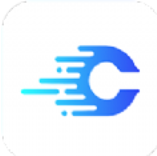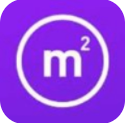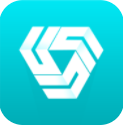ASCOMP PDF Imager Professional Edition(PDF转图像工具)v1.0官方版
ASCOMPPDFImagerProfessionalEditionPDF to Image Converter是一款功能强大的PDF到图像转换器工具,可以帮助用户将PDF转换为BMP、JPEG、PNG等格式。打开浏览也非常方便。 ASCOMP PD...
- 版本:v1.0.0
- 平台:WinAll
- 类型:应用软件
- 发布:2025-06-08
- 大小:13.2M
- 星级:
ASCOMPPDFImagerProfessionalEditionPDF to Image Converter是一款功能强大的PDF到图像转换器工具,可以帮助用户将PDF转换为BMP、JPEG、PNG等格式。打开浏览也非常方便。
ASCOMP PDF Imager专业版(PDF转图像工具)是一款功能强大的PDF转图像工具,可以帮助用户将PDF转换为BMP、JPEG、PNG等格式。打开浏览也非常方便。用户可以选择转换文档的单个页面或批量转换所有页面。使用起来也非常简单。只需添加需要转换的文件,然后一键即可完成处理。
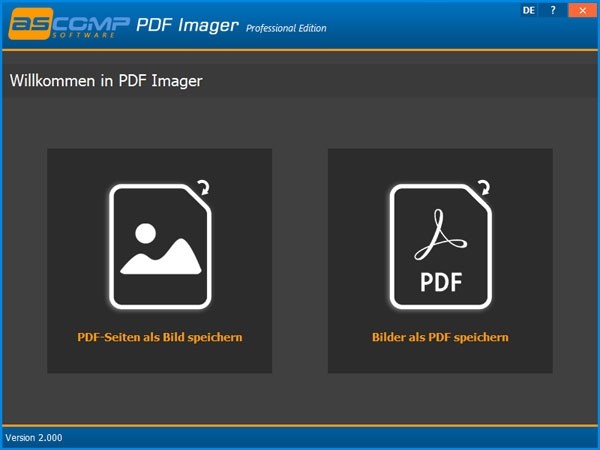
软件说明
步骤1:选择PDF文档在窗口左下角,单击“加载PDF文档”并选择一个PDF文件。
或者,您可以单击“1”旁边的字母。展示。
现在,您可以通过Windows 中的“打开文件”对话框选择所需的PDF 文档。
步骤2:页面选择使用单词“2”下方显示的列表字段。您可以选择是仅将左侧当前显示的所选PDF 文档的页面转换为图像文件,还是将其全部转换为图像文件。应转换PDF 文件中包含的页面。此处原始PDF 文件未更改。
输出文件的文件名对应于原始文件名,后跟下划线(“_”)和转换后页面的页码。步骤“3”下的文件格式。将用作文件扩展名。
注意:对于多页PDF 文档,您可以通过单击PDF 页面预览旁边的左/右箭头来更改当前选定的页面。
步骤3:选择文件格式您可以使用列表框选择图像文件所需的输出格式。 PDF Imager 支持多种输出格式,包括BMP、PNG 和JPG 等所有常见格式。
步骤4:使用字母“4”下的输入字段选择输出文件夹。指定图像文件的输出文件夹。输入字段右侧的“.”按钮允许通过Windows 中的“选择文件夹”对话框进行选择。
单击“转换PDF”按钮开始转换过程。如果转换成功,生成的图像文件将以原始文件名、页码和所选图像格式保存在输出文件夹中。
注意:您可以在转换过程后通过单击PDF 页面预览左侧的箭头按钮再次启动该过程。这样,可以快速、轻松地连续转换几个所需的页面。
相关下载
更多
游戏攻略
更多
- 《人间诡视》游戏攻略全结局分享 04.15
- 《洛克王国:世界》PVP精灵选择推荐 04.15
- 《原神》琉鳞石全收集位置图文介绍 04.15
- 《无期迷途》黎莎洛培养建议 04.15
- 《艾塔纪元》终末原罪技能介绍 04.15
- 《原神》瓦雷莎雷火队搭配推荐 04.15